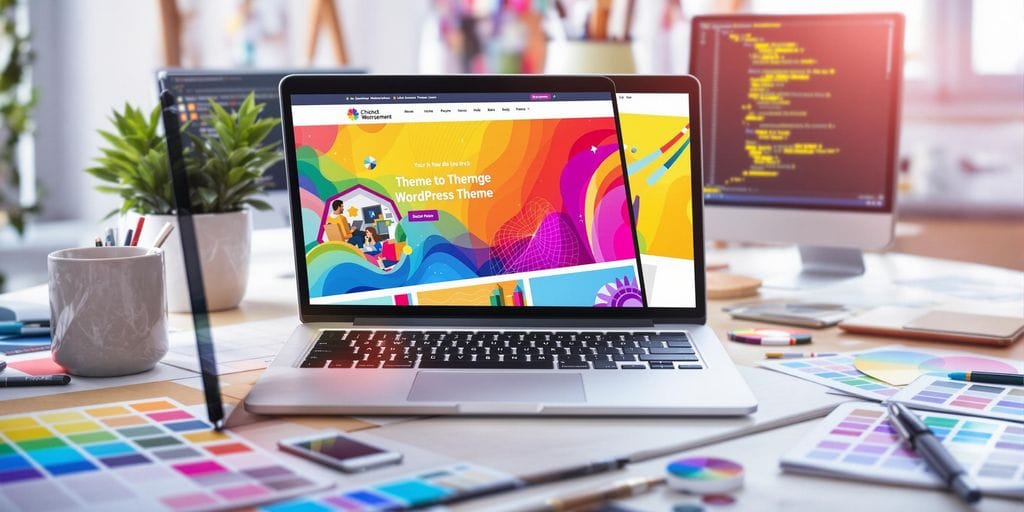Escolher e personalizar um tema no WordPress pode parecer complicado, mas é um passo essencial para ter um site com a sua cara. Neste artigo, vamos te guiar desde a escolha do tema ideal até as dicas de personalização, passando pela instalação e cuidados com a segurança. Vamos lá?
Principais Pontos
- Escolha temas leves e rápidos para um carregamento eficiente.
- A responsividade é crucial para uma boa experiência em dispositivos móveis.
- Temas gratuitos são ótimos para começar, mas os pagos oferecem mais funcionalidades.
- O WordPress Customizer é uma ferramenta poderosa para personalização.
- Criar um tema filho é importante para manter personalizações ao atualizar o tema.
Como escolher o tema perfeito para o seu site
Dicas para escolher um tema leve e rápido
Quando você pensa em escolher um tema para o seu site, a primeira coisa que vem à mente é a aparência, certo? Mas não se deixe enganar apenas pelo visual! Um tema leve e rápido é essencial para garantir que seu site não demore anos-luz para carregar. Aqui vão algumas dicas:
- Opte por temas com código otimizado: Isso ajuda a garantir que o seu site carregue rapidinho, sem deixar os visitantes esperando.
- Evite temas com muitos recursos desnecessários: Funcionalidades extras podem parecer legais, mas podem pesar no carregamento.
- Teste a velocidade do tema usando ferramentas online antes de decidir.
A importância de um tema responsivo
Hoje em dia, todo mundo acessa a internet pelo celular, né? Então, ter um tema responsivo é fundamental. Isso significa que o seu site vai se ajustar automaticamente a qualquer tamanho de tela, seja no celular, tablet ou computador. Um tema responsivo:
- Melhora a experiência do usuário, fazendo com que a navegação seja suave em qualquer dispositivo.
- Ajuda no SEO, já que o Google adora sites que funcionam bem em dispositivos móveis.
- Dá um aspecto mais profissional ao seu site, mostrando que você se importa com todos os visitantes.
Temas grátis vs. temas pagos
A dúvida cruel: usar um tema grátis ou investir em um pago? Vamos lá, cada um tem suas vantagens e desvantagens.
- Temas Grátis: Ótimos para quem está começando e não quer gastar. Mas, cuidado, eles podem ter menos funcionalidades e suporte.
- Temas Pagos: Geralmente oferecem mais recursos, personalizações e suporte dedicado. Vale a pena se você quer algo mais profissional.
“A escolha do tema certo é como definir a paleta de cores e o cenário para a sua jornada online.”
No fim, o importante é que o tema escolhido proporcione um layout atraente e atenda às necessidades do seu site. Não se esqueça de que você pode começar com um tema grátis e, conforme seu site cresce, mudar para um pago. Assim, você vai ajustando conforme suas necessidades e orçamento.
Onde encontrar temas incríveis para WordPress
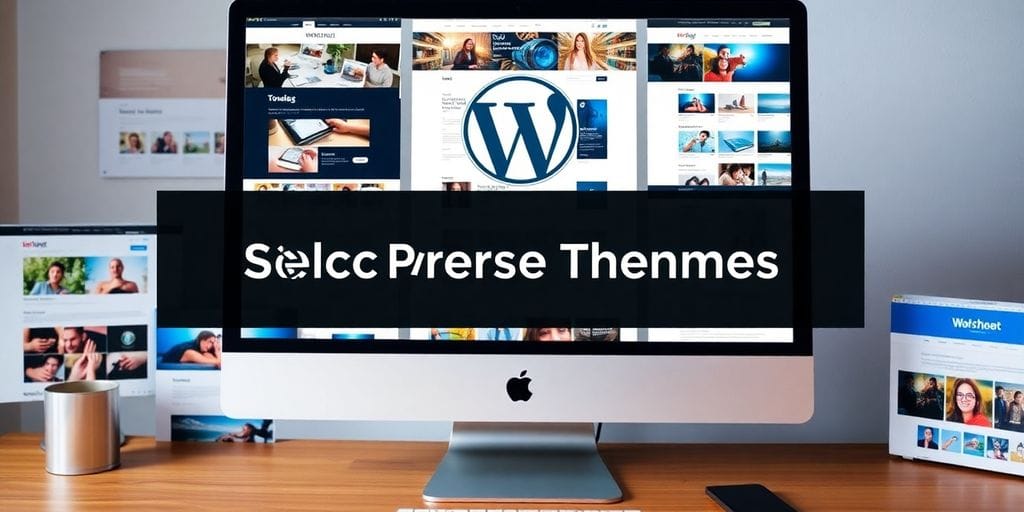
O repositório oficial do WordPress é o local perfeito para começar a busca por temas gratuitos. Lá, você encontra uma vasta seleção de temas que são revisados e aprovados pela equipe do WordPress, garantindo segurança e compatibilidade. Basta acessar o painel do WordPress, clicar em ‘Aparência’ e depois em ‘Temas’. A partir daí, você pode explorar, instalar e ativar temas diretamente do seu painel. É uma maneira super prática de encontrar algo que se encaixe no estilo do seu site.
Se você está disposto a investir um pouco mais, os temas pagos podem oferecer funcionalidades extras e um design mais refinado. Mercados como ThemeForest e TemplateMonster são ótimos lugares para encontrar temas incríveis para sites de associação e eventos online. Esses temas geralmente vêm com suporte premium e atualizações regulares, o que pode ser um diferencial se você busca algo mais robusto.
Escolher um tema não é só sobre a estética. É importante checar a qualidade do código, a frequência de atualizações e o suporte ao cliente. Veja as avaliações de outros usuários e, se possível, teste a responsividade do tema em diferentes dispositivos. Para quem está começando, uma dica é conferir listas de temas WordPress para organizações sem fins lucrativos, já que elas costumam trazer opções bem avaliadas e funcionais. Assim, você garante que o tema escolhido não vai te dar dor de cabeça no futuro.
“A escolha de um tema adequado é o primeiro passo para o sucesso do seu site. Investir tempo nessa etapa pode economizar muita dor de cabeça lá na frente.”
Passo a passo para instalar um tema no WordPress
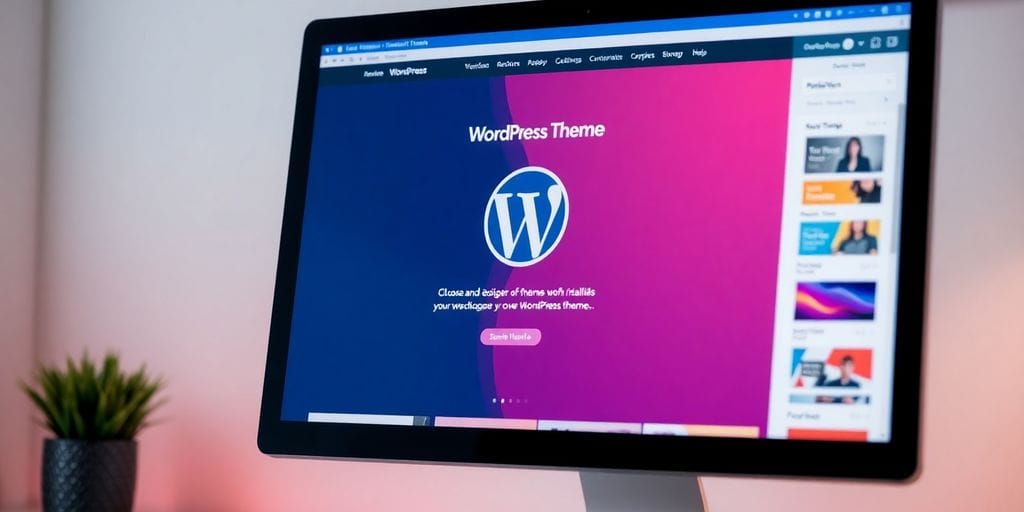
Instalando diretamente do painel do WordPress
Instalar um tema pelo painel do WordPress é super fácil e direto. Primeiro, você vai lá em “Aparência” e clica em “Temas”. Depois, é só apertar o botão “Adicionar Novo”. Nesse ponto, você pode explorar uma tonelada de temas gratuitos disponíveis no diretório oficial do WordPress.
- Procure o tema que você curtiu usando a barra de busca.
- Clique em “Instalar” quando encontrar o que quer.
- Por último, ative o tema clicando em “Ativar”.
E pronto! Seu site já vai estar com cara nova.
Como usar um arquivo .zip para instalação
Quando você compra um tema premium ou recebe um tema personalizado, geralmente ele vem num arquivo .zip. Pra instalar, siga esses passos:
- No painel do WordPress, vá em “Aparência” > “Temas” e clique em “Adicionar novo”.
- Escolha a opção “Enviar tema”.
- Selecione o arquivo .zip do tema no seu computador e clique em “Instalar agora”.
- Assim que a instalação terminar, ative o tema.
Esse método é perfeito pra quem quer algo mais exclusivo.
Dicas para evitar problemas durante a instalação
Antes de se empolgar e sair instalando, tem umas coisinhas que você precisa checar:
- Faça um backup do seu site. Se algo der errado, você não perde nada importante.
- Teste o novo tema em um ambiente de testes. Assim, você vê como ele fica sem afetar o site de verdade.
- Atualize o WordPress e os plugins. Manter tudo atualizado evita problemas de compatibilidade.
Instalar um tema no WordPress é um passo super empolgante na criação do seu site. Lembre-se de que a personalização é a chave para um site único, então divirta-se explorando diferentes temas e transformando sua presença online.
Personalizando seu tema com o WordPress Customizer
Você já se perguntou como dar aquele toque especial no seu site WordPress sem complicação? O WordPress Customizer é a ferramenta perfeita pra isso! Com ele, você pode ajustar várias coisas no seu tema sem precisar mexer no código.
Acessando o Customizer no painel
Pra começar a usar o Customizer, é super fácil. Você pode acessá-lo de duas maneiras:
- Quando estiver logado no seu site, clique em “Personalizar” na barra de administração que fica no topo da tela.
- Ou, no painel de administração, vá em “Aparência” e depois “Personalizar”.
Pronto, você já tá dentro do Customizer e pode começar a brincar com as opções!
Alterando cores e fontes do seu site
Mudar as cores e fontes do seu site é uma das formas mais rápidas de dar uma cara nova pra ele. No Customizer, você encontra essas opções facilmente. Se você quer aprender a personalizar as cores do seu site WordPress de forma simples, confira este guia.
Dica: Antes de sair mudando tudo, pensa na identidade visual que você quer pro seu site. Coerência nas cores e fontes pode fazer uma diferença enorme na experiência dos visitantes.
Adicionando widgets e menus personalizados
Outra coisa bacana que dá pra fazer no Customizer é adicionar widgets e menus. Isso ajuda a deixar o site mais funcional e com a sua cara. Você pode arrastar e soltar widgets nas áreas disponíveis e criar menus que fazem sentido pro seu conteúdo.
Se você quer que seu site tenha uma consistência visual que impressione, investir tempo na personalização de widgets e menus é uma ótima ideia.
E aí, pronto pra deixar seu site com a sua cara? O Customizer é seu aliado nessa missão! Com um pouco de criatividade, dá pra transformar um tema básico em algo único e especial.
A importância de criar um tema filho
O que é um tema filho e por que usá-lo
Um tema filho, ou “child theme”, é uma forma de modificar o seu site WordPress sem mexer no tema original, que é o tema pai. Isso é super importante porque, quando você faz alterações diretamente no tema pai, qualquer atualização pode apagar suas modificações. Com um tema filho, você mantém suas personalizações seguras, mesmo quando o tema principal é atualizado. Então, se você quer mexer no código ou adicionar funções extras sem dor de cabeça, o tema filho é o caminho.
Como criar um tema filho passo a passo
Criar um tema filho não é um bicho de sete cabeças. Vamos lá:
- Crie uma nova pasta: No diretório
wp-content/themes, crie uma pasta para o seu tema filho. - Adicione uma folha de estilo: Dentro dessa pasta, crie um arquivo
style.csse informe que é um tema filho do seu tema atual. - Inclua arquivos modificados: Copie os arquivos que você deseja alterar do tema pai para a pasta do tema filho e faça suas modificações neles.
- Ative o tema filho: Vá para o painel do WordPress, em “Aparência > Temas”, e ative o tema filho.
Vantagens de usar um tema filho
Usar um tema filho tem várias vantagens:
- Segurança nas atualizações: Mantenha suas modificações seguras mesmo após atualizações do tema pai.
- Organização: Suas alterações ficam em um único lugar, facilitando a manutenção.
- Flexibilidade: Permite testar novas funcionalidades sem comprometer o tema pai.
Criar um tema filho é como ter um seguro para suas personalizações. Você pode adicionar funções e ajustar o design sem medo de perder tudo numa atualização do tema pai. É uma forma prática de garantir que seu site continue funcionando do jeitinho que você gosta.
Erros comuns ao personalizar temas e como evitá-los
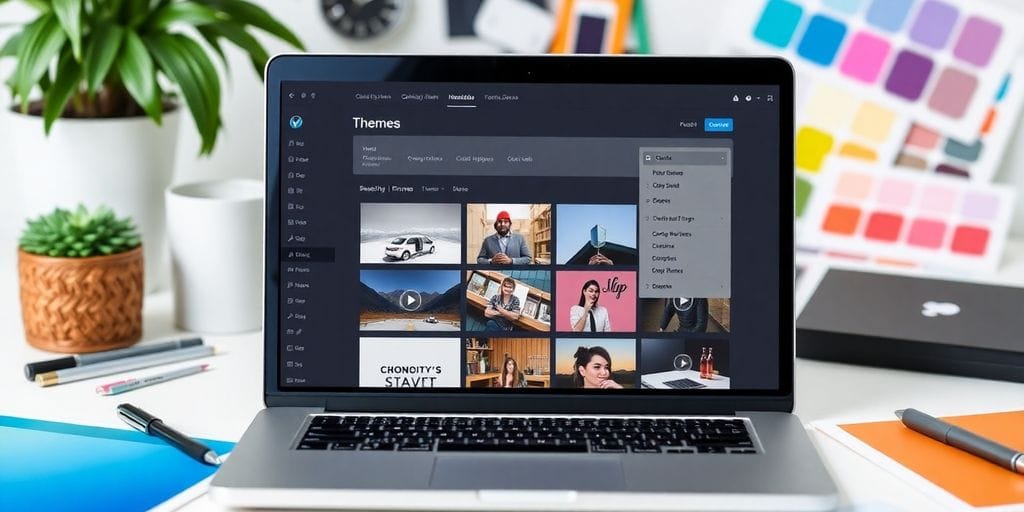
Editando o código do tema com segurança
Quando se trata de personalizar temas no WordPress, um erro comum é editar o código diretamente no tema ativo. Evite isso a todo custo! Se você fizer mudanças diretamente no código do tema, corre o risco de perder todas as suas personalizações na próxima atualização do tema. Em vez disso, opte por criar um tema filho, onde você pode fazer todas as suas alterações sem medo de perdê-las. Além disso, sempre faça um backup do seu site antes de qualquer modificação. Isso não só protege seu trabalho, mas também facilita a recuperação em caso de erros. Para saber mais sobre como atualizar seu tema WordPress sem perder as personalizações, consulte o guia detalhado.
Problemas ao usar o Editor de Temas
O Editor de Temas pode parecer uma ferramenta prática para ajustes rápidos, mas é uma armadilha para iniciantes. Alterações feitas aqui podem causar falhas no site se não forem feitas corretamente. O ideal é usar um ambiente de testes para experimentar suas mudanças antes de aplicá-las no site ao vivo. Isso permite que você veja como as alterações afetam o site sem riscos. Além disso, considere usar plugins de segurança que ofereçam proteção adicional, como firewalls e monitoramento de tráfego, garantindo a segurança do site durante as personalizações. Saiba mais sobre segurança proativa para sites pequenos e como proteger seu site.
Como reverter mudanças indesejadas
Às vezes, mesmo com todo o cuidado, uma personalização pode não sair como planejado. Nesses casos, é crucial ter um plano de reversão. Usar um plugin de controle de versão pode ser uma excelente maneira de manter o controle das alterações e reverter mudanças indesejadas facilmente. Além disso, ter backups regulares garante que você possa restaurar seu site a um estado anterior sem perder dados importantes. É sempre uma boa prática testar suas alterações em um site de teste antes de implementá-las no site principal. Para garantir que suas personalizações sejam mantidas durante as atualizações, aprenda a atualizar um tema do WordPress sem perder personalizações.
Como testar seu tema antes de ir ao ar
Usando um ambiente de testes
Antes de qualquer coisa, é bom ter um lugar seguro para brincar com seu tema, né? Não quer correr o risco de estragar tudo no site ao vivo. Então, bora criar um ambiente de testes. É tipo um laboratório onde você pode mexer à vontade. Dá pra usar ferramentas como Local by Flywheel ou até mesmo o WordPress gratuito pra fazer isso. Assim, você tem um espelho do seu site real onde pode testar tudo sem medo.
Verificando a responsividade em diferentes dispositivos
Hoje em dia, todo mundo acessa sites pelo celular, né? Então, é super importante que seu tema funcione bem em qualquer tela. Teste no computador, no celular e até no tablet da vovó! Use ferramentas como o BrowserStack ou as ferramentas de desenvolvedor no seu navegador pra ver como o site se comporta. Lembre-se, se o site não for responsivo, as pessoas vão sair rapidinho. E isso não é legal!
Testando a compatibilidade com plugins
Os plugins são tipo os superpoderes do seu site. Eles adicionam funcionalidades incríveis, mas às vezes podem dar uns conflitos chatos com o tema. Pra evitar dor de cabeça, teste todos os plugins que você pretende usar. Ative um por um e veja se tudo continua funcionando direitinho. E, claro, não esquece de sempre ter um backup do site antes de começar a mexer. Afinal, melhor prevenir do que remediar, né?
Dica esperta: Sempre que fizer grandes mudanças, como testar um novo tema ou adicionar muitos plugins, faça um backup do site. Assim, se algo der errado, você pode voltar atrás sem estresse. Um backup semanal é uma boa prática para manter tudo seguro.
Mantendo seu tema atualizado e seguro

Manter seu tema do WordPress atualizado é vital para garantir que seu site funcione bem e esteja protegido contra ameaças. Aqui estão algumas dicas para te ajudar a manter tudo em ordem:
Como saber quando há atualizações disponíveis
Fique de olho no painel do WordPress. Ele sempre te avisa quando há atualizações disponíveis, seja para o tema, plugins ou o próprio WordPress. Não ignore essas notificações! Atualizações geralmente trazem melhorias importantes e correções de segurança.
Dicas para atualizar sem perder personalizações
- Use um tema filho: Se você tem personalizações no seu tema, é essencial usar um tema filho. Isso garante que suas alterações não sejam perdidas durante as atualizações do tema pai.
- Faça backups regulares: Antes de atualizar, sempre faça um backup completo do seu site. Assim, se algo der errado, você pode restaurar tudo facilmente.
- Teste em um ambiente de preparação: Antes de aplicar as atualizações no site ao vivo, teste em um ambiente de preparação para garantir que tudo funcione sem problemas.
A importância de backups regulares
Não subestime o poder dos backups. Eles são a sua rede de segurança. Se uma atualização der errado ou seu site for comprometido, um backup recente pode salvar o dia.
Realizar backups frequentes e manter tudo atualizado é um compromisso essencial para qualquer dono de site. Isso não só protege seu conteúdo, mas também mantém a confiança dos visitantes.
Manter seu site atualizado e seguro é um trabalho contínuo, mas vale a pena. Afinal, um site seguro é um site confiável. Para mais dicas sobre segurança, confira nosso guia de segurança para WordPress.
Recursos adicionais para aprimorar seu tema
Plugins essenciais para funcionalidades extras
Quando falamos de plugins, eles são como superpoderes para seu site. Se você quer que sua loja virtual brilhe, dê uma olhada em plugins essenciais que podem turbinar suas vendas e tornar o site mais ágil. Aqui estão algumas dicas de plugins que podem fazer a diferença:
- WooCommerce: Para transformar seu site em uma loja online completa.
- Yoast SEO: Ajuda a otimizar seu site para os mecanismos de busca.
- Elementor: Um construtor de páginas intuitivo que facilita a criação de layouts incríveis.
Ferramentas para otimizar o desempenho do tema
Ninguém gosta de um site lento, né? Por isso, é importante usar ferramentas que melhorem a performance do seu tema. Algumas dicas são:
- Cache: Utilize plugins de cache como o W3 Total Cache para acelerar o carregamento.
- Imagens: Otimize suas imagens para melhorar o LCP, conforme discutido em dicas de otimização.
- Minificação: Reduza o tamanho dos arquivos CSS e JavaScript para melhorar a velocidade, como sugerido em dicas para otimizar.
Onde encontrar suporte e ajuda para temas
Às vezes, a gente precisa de uma mãozinha, né? Se o seu tema está dando dor de cabeça, ou você só quer aprender mais, buscar suporte é sempre uma boa ideia. Aqui estão algumas opções:
- Comunidades online: Fóruns e grupos de discussão podem ser uma mina de ouro para dicas e soluções.
- Documentação oficial: Muitos temas vêm com guias detalhados que podem ajudar bastante.
- Agências especializadas: Se precisar de algo mais personalizado, considere contratar uma agência como a Doutor Octopus que oferece serviços de otimização e suporte para WordPress.
“Manter seu tema atualizado e otimizado não é só sobre estética, mas sim sobre garantir uma experiência fluida e segura para seus visitantes.”
Conclusão
Escolher, instalar e personalizar um tema no WordPress pode parecer complicado no começo, mas com um pouco de prática, você pega o jeito rapidinho. O importante é não ter medo de experimentar e ajustar até que o site fique do jeitinho que você imaginou. Lembre-se de sempre optar por temas leves e responsivos para garantir que seus visitantes tenham uma boa experiência, seja no computador ou no celular. E aí, pronto para dar uma cara nova ao seu site? Mãos à obra e divirta-se no processo!
Perguntas Frequentes
Como posso escolher um tema ideal para meu site WordPress?
Escolha um tema que seja leve, rápido e responsivo. Verifique também se ele é compatível com os plugins que você pretende usar.
Qual a diferença entre temas grátis e pagos no WordPress?
Temas grátis são ótimos para começar, mas os pagos geralmente oferecem mais recursos, suporte e atualizações regulares.
Como instalar um tema no WordPress usando um arquivo .zip?
No painel do WordPress, vá em ‘Aparência’ > ‘Temas’ > ‘Adicionar novo’ > ‘Enviar tema’. Selecione o arquivo .zip e clique em ‘Instalar agora’.
Por que devo criar um tema filho no WordPress?
Um tema filho permite personalizar seu site sem perder alterações quando o tema principal é atualizado.
Quais são os erros comuns ao personalizar temas no WordPress?
Erros comuns incluem editar código diretamente no tema principal e não testar alterações antes de aplicá-las ao site ao vivo.
Como posso testar meu tema antes de publicá-lo?
Use um ambiente de testes para verificar a responsividade e compatibilidade com plugins, sem afetar o site ao vivo.
Qual a importância de manter meu tema atualizado?
Atualizações garantem que seu tema permaneça seguro e compatível com as últimas versões do WordPress e plugins.
Onde posso encontrar suporte para temas do WordPress?
Você pode encontrar suporte nos fóruns oficiais do WordPress, na documentação do tema ou diretamente com o desenvolvedor.